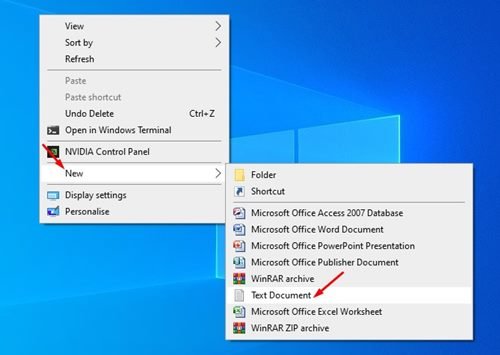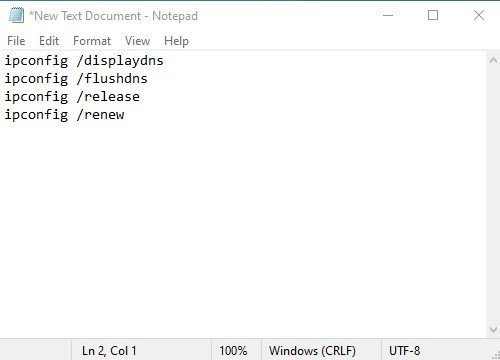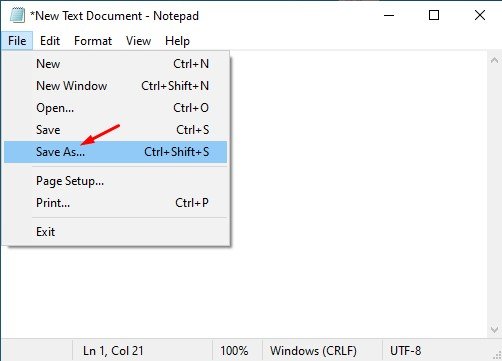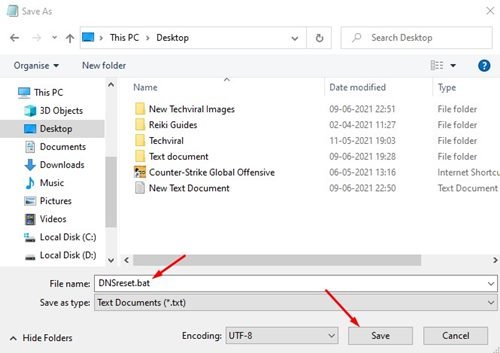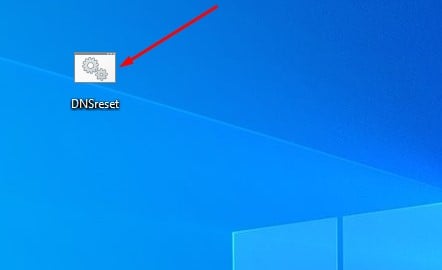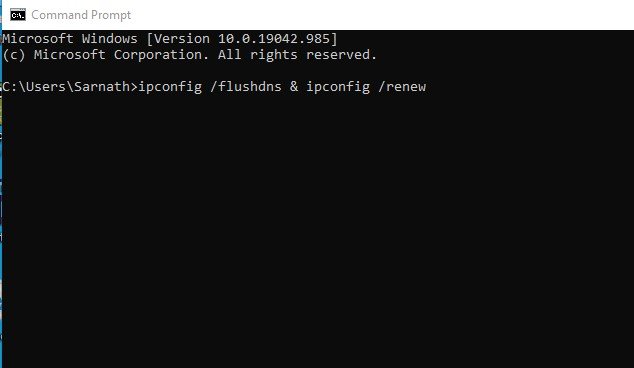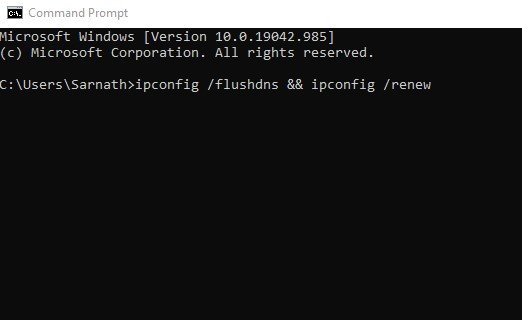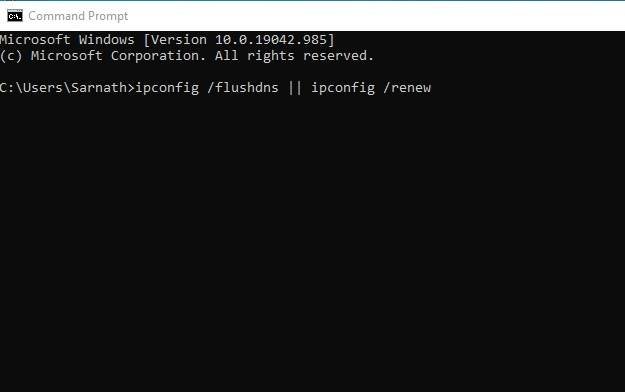Se utilizzi Windows 10 da un po’, potresti conoscere il prompt dei comandi. Il prompt dei comandi è una delle migliori utilità di Windows 10 che ti consente di automatizzare e completare un’ampia gamma di attività.
Ci sono molte cose che puoi fare con il prompt dei comandi. Ad esempio, puoi utilizzare il best Comandi CMD per eseguire operazioni di base. Allo stesso modo, ci sono momenti in cui vogliamo eseguire più comandi sul prompt dei comandi.
Puoi eseguire più comandi dal prompt dei comandi, ma devi farlo manualmente. E se ti dicessi che puoi eseguire più comandi contemporaneamente nel prompt dei comandi?
2 migliori metodi per eseguire più comandi in CMD
Sì, puoi eseguire due comandi in una riga nel prompt dei comandi di Windows. Per questo, è necessario creare un file di script batch utilizzando Blocco note. Di seguito, abbiamo condiviso i due metodi migliori per eseguire più comandi in CMD su computer Windows 10. Diamo un’occhiata.
1. Utilizzo del Blocco note
Questo metodo include la creazione di uno script batch per eseguire più comandi. Usando questo, puoi eseguire automaticamente tutti i tuoi comandi uno per uno. Per questo, utilizzeremo i comandi per ripristinare la cache DNS di Windows 10 –
- ipconfig/displaydns
- ipconfig/flushdns
- ipconfig/release
- ipconfig/renew
Passaggio 1. Prima di tutto, apri il Blocco note sul tuo computer.
Passaggio 2. Ora inserisci i comandi che desideri eseguire con un solo clic. In questo esempio, stiamo usando i quattro comandi che abbiamo menzionato sopra.
Passaggio 3. Quindi, fai clic sul file e seleziona l’opzione“Salva con nome”.
Passaggio 4. Ora salva questo file con l’estensione .bat. Ad esempio, DNSreset.bat
Passaggio 5. Se desideri ripristinare la cache DNS, fai doppio clic sul file di script batch.
Questo è tutto! Hai fatto. Ecco come puoi eseguire più comandi nel prompt dei comandi.
2. Utilizzo di caratteri speciali
In questo metodo, utilizzeremo alcuni caratteri speciali tra i comandi per eseguirli contemporaneamente. Segui i passaggi indicati di seguito.
Passaggio 1. Se desideri eseguire due o più comandi contemporaneamente, inserisci il “&” tra i comandi. Ad esempio: ipconfig/flushdns & ipconfig/renew
Passaggio 2. Se desideri eseguire il secondo comando dopo il successo del primo, utilizza il “&&” tra i comandi. Ad esempio: ipconfig/flushdns && ipconfig/renew
Passaggio 3. Se desideri eseguire il secondo comando solo se il primo non è stato eseguito, inserisci “||” tra i comandi. Ad esempio – ipconfig/flushdns || ipconfig/renew
Questo è tutto! Hai fatto. Puoi usare questi segni tra i comandi secondo i tuoi desideri.
Quindi, questo articolo riguarda come eseguire più comandi in CMD su Windows 10. Spero che questo articolo ti abbia aiutato! Per favore condividilo anche con i tuoi amici. Se hai dei dubbi relativi a questo, faccelo sapere nella casella dei commenti qui sotto.